如何使用ddu卸载显卡驱动?详细图文步骤
如果电脑安装的显卡驱动出现了问题,我们可以尝试使用ddu来卸载,但是还有很多小白用户不清楚怎么用ddu来卸载显卡驱动,本期教程小编就专门给大家带来了ddu卸载显卡驱动操作图解,感兴趣的用户可以接下去看。
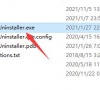
更新日期:2023-03-17
来源:系统部落
我们在使用电脑的过程中可能会遇到显卡驱动不兼容导致游戏在电脑中无法正常运行的情况,这时候要怎么办呢?解决方法也不难,将现有的显卡驱动卸载掉,然后安装兼容的版本即可。但是很多用户往往卡在第一步,显卡驱动卸载不了,这该怎么办?小编推荐一款好用的工具DDU(Display Driver Uninstaller)。
DDU使用教程
1、在使用本软件之前,需先创建一个系统还原点,以便在发生意外时恢复系统;
2、系统备份工作结束后,就可以使用Display Driver Uninstaller卸载显卡驱动了;
3、如果当前运行环境不在安全模式下,运行Display Driver Uninstaller软件,选择加载模式,可见正常模式、安全模式和带网络链接的安全模式3种,软件会自动检测到并提示启动到安全模式。为保证软件卸载效果,请在断网情况下使用该软件,或使用不带网络的安全模式,以便阻止自动更新驱动程序的影响,如下图所示:
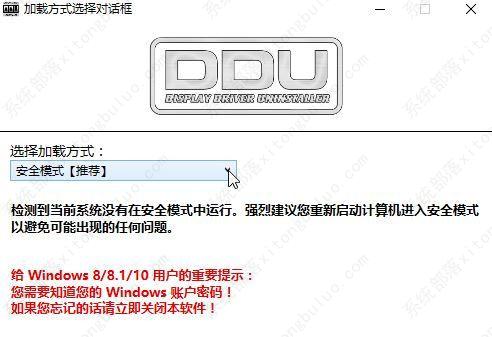
4、重新启动电脑并进入到安全模式。Windows 10的安全模式可通过系统“设置”程序的“更新和安全→恢复”命令,通过选择“高级启动”下的“立即重启”,在后续的对话中进入安全模式,如图所示:
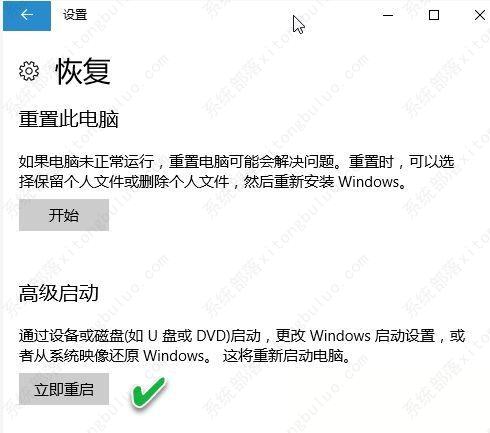
5、Windows 10系统在安全模式下无法使用PIN码,因此需要以Windows账户密码登录,由于有的用户有用PIN码登录的习惯,如果此时不知道账户原密码而仅知PIN码,就无法运行本卸载软件。
6、重启系统到安全模式下之后,启动Display Driver Uninstaller,将软件模式选www.winwin7.com择为“安全模式”,点击“继续加载”按钮,启动到显卡驱动卸载工具界面,从右侧下拉菜单选择显卡芯片品牌,然后点击左侧上部的三个按钮之一卸载显卡驱动,推荐使用第一个按钮,卸载后系统会重启,如图所示:
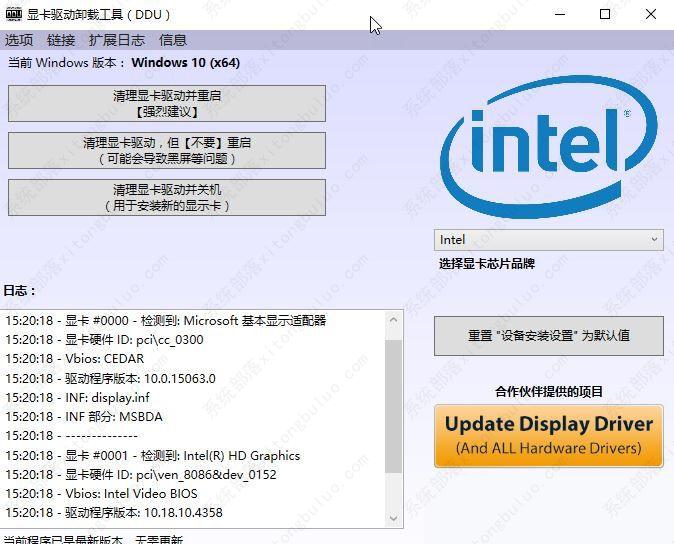
同时除了卸载显卡驱动的功能以外,我们还可以使用该Display Driver Uninstaller软件提供的Update Display Driver按钮,更新系统驱动哦!
如何使用ddu卸载显卡驱动?详细图文步骤
如果电脑安装的显卡驱动出现了问题,我们可以尝试使用ddu来卸载,但是还有很多小白用户不清楚怎么用ddu来卸载显卡驱动,本期教程小编就专门给大家带来了ddu卸载显卡驱动操作图解,感兴趣的用户可以接下去看。
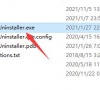
显卡驱动卸载后黑屏怎么办-显卡驱动卸载后黑屏解决方法
很多用户在卸载了显卡驱动之后都出现了黑屏的情况,所以今天就给你们带来了显卡驱动卸载后黑屏解决方法,只要退回到上个版本就好了很简单,快来学习一下吧。

显卡驱动怎么卸载-win10显卡驱动卸载详细教程
很多的用户都会想要卸载掉自己的显卡驱动但是不知道该怎么去操作,所以下面就给大家带来了显卡驱动卸载详细教程,如果还不知道怎么操作就快来看看吧。
